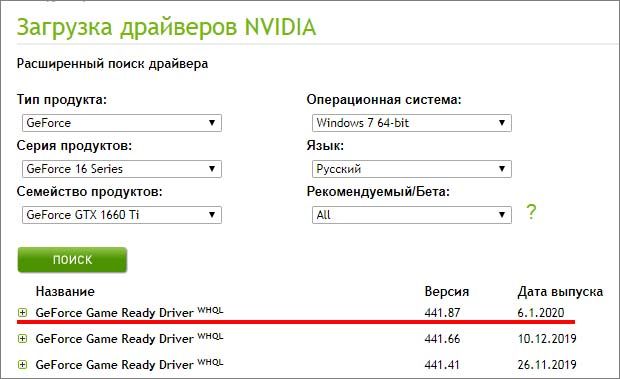01.09.2018
Просмотров: 6207
| Цифровое название ошибки | 0x00000113 |
| Название BSoD | VIDEO_DXGKRNL_FATAL_ERROR |
| Причина появления | Сбой драйвера видеоадаптера |
| Операционные системы | Windows 2000, XP, 7, 8, 10 |
Синий экран смерти VIDEO_DXGKRNL_FATAL_ERROR с цифровым кодом 0x00000113 указывает на то, что ядро dxg обнаружило нарушение. Возникает такой BSoD по причине повреждения драйвера видеоадаптера, его отсутствия, несовместимости с операционной системой или по причине поломки самой видеокарты. Также синий экран смерти с кодом 0x00000113 может появляться после разгона видеокарты.
Способы решения ошибки 0x00000113
Синий экран BSoD с кодом остановки VIDEO_DXGKRNL_FATAL_ERROR (0x00000113) указывает на сбой в подсистеме графического ядра Microsoft DirectX. Этот сбой возникает из-за поврежденного драйвера, который препятствует работе графического процессора.
По отзывам пользователей, многие из них столкнулись с этой ошибкой после установки крупного обновления Windows 10.
Причины сбоя графического оборудования
Чаще всего система выбрасывает синий экран с ошибкой VIDEO DXGKRNL FATAL ERROR по следующим причинам:
- Сбой подсистемы графического ядра, который возникает из-за ошибок, возникших в ходе установки DirectX, или поврежденных файлов DLL. В этом случае требуется переустановка программы DirectX.
- В системе используется устаревший драйвер Nvidia.
- Неисправный блок питания на ноутбуке. В частности, ошибка возникает в результате непрерывных переключений между основным источником питания и батареей.
- Проблема вызвана устаревшей версией BIOS.
- Некоторые компоненты видео ядра блокируются антивирусом.
Переустановка драйвера видеокарты
В большинстве случаев сбой, сопровождающийся синим экраном VIDEO_DXGKRNL_FATAL_ERROR, происходит из-за повреждения драйвера видеокарты. Поэтому в первую очередь попробуйте их переустановить, следуя инструкции.
Откройте Диспетчер устройств командой devmgmt.msc из окна Win + R.
На вкладке Видеоадаптеры удалите все графические драйверы правым щелчком мыши по каждому и выбором соответствующего пункта. То есть, если кроме дискретной видеокарты есть интегрированное графическое ядро, удалите оба драйвера. После удаления выйдите из диспетчера.
Затем перейдите в раздел «Программы и компоненты» командой appwiz.cpl из диалогового окна Win + R.
Отсортируйте список приложений по «Издателю». Найдите все записи связанные с производителем графического оборудования (nVidia, AMD или Intel). Щелкните правой кнопкой мыши на каждой найденной записи и выберите пункт «Удалить». После удаления устройств перезагрузите компьютер.
Затем перейдите на сайт поставщика видеокарты или материнской платы (для обновления интегрированного графического процессора) и загрузите последнюю версию программного обеспечения.
Загрузите и установите драйвер в соответствии с моделью видеокарты и операционной системы.
Перезагрузите компьютер и посмотрите, решена ли проблема.
Удаление антивируса
Иногда удается исправить ошибку VIDEO_DXGKRNL_FATAL_ERROR путем удаления стороннего антивируса. Как известно, этот синий экран чаще возникает из-за антивирусного приложения MC Afee. Но прежде чем принимать решение об удалении антивируса, попробуйте сначала обновить его до последней версии. Если это не решит проблему, рассмотрите вариант замены или перехода на встроенный пакет безопасности (Защитник Windows).
Перейдите в раздел «Программы и компоненты» командой appwiz.cpl из окна Win + R. В списке приложений найдите антивирус, кликните на него правой кнопкой мыши и выберите «Удалить».
Перезапустите систему и повторите то действие, которое вызывало ошибку VIDEO_DXGKRNL_FATAL_ERROR.
Проверка источника питания
Известны случаи, когда проблема на ноутбуках возникала из-за неисправного блока питания. Если замечаете частые затемнения экрана (например, при отключении питания), то проблема может возникнуть по причине плохого контакта в гнезде подключения кабеля.
В этом случае нужно проверить, возникает ли код ошибки VIDEO_DXGKRNL_FATAL_ERROR при работе только от батареи. Если сбои прекращаются, скорее всего, придется приобрести новый кабель с адаптером или заменить гнездо питания.
Возврат системы к предыдущему состоянию
Если столкнулись с ошибкой VIDEO_DXGKRNL_FATAL_ERROR сразу после установки обновления Windows, попробуйте отменить его с помощью предыдущей точки восстановления. Если эта функция включена, то точка восстановления должна быть автоматически создана перед обновлением системы.
Откройте мастера восстановления командой rstrui, запущенной из окна Win + R.
Пропустите первый экран нажатием на кнопку «Далее» и отметьте флажком опцию, связанную с отображением дополнительных точек. Выберите ту точку восстановления, которая была создана до появления синего экрана VIDEO_DXGKRNL_FATAL_ERROR и перейдите в следующее окно.
Запустите процесс нажатием на «Готово» и подтвердите это действие в следующем окне. В ходе этого процесса компьютер автоматически перезагрузится и предыдущее состояние систему будет восстановлено.
Чтобы предотвратить повторную установку обновления, вызывающего ошибку VIDEO_DXGKRNL_FATAL_ERROR, его нужно скрыть с помощью утилиты wushowhide.diagcab, которую можно загрузить из сайта Майкрософта.
Windows 8.1 Enterprise Windows 8.1 Pro Windows 8.1 Еще…Меньше
В данной статье описывается проблема, возникающая при выводе компьютера из спящего режима в Windows 8.1. Доступно обновление для устранения этой проблемы. Перед установкой этого обновления необходимо извлечь разделе требований .
Симптомы
Эта проблема возникает, если на компьютере, на котором выполняется на основе x64 версии Windows 8.1 и на компьютере установлены дополнительные AMD Radeon дискретный графический Процессор и набором микросхем Intel® HD Graphics.
Может появиться сообщение об ошибке, подобное приведенному ниже:
STOP: 0x00000113 (параметр1, параметр2, параметр3, параметр4)
Примечания
-
Stop-ошибка указывает на проблемы с VIDEO_DXGKRNL_FATAL_ERROR.
-
Параметры в этом сообщении о STOP-ошибке зависят от конфигурации компьютера.
-
Не все неустранимые ошибки «0x00000113» возникают по этой проблеме.
Как получить это обновление
Важно. Не устанавливайте языковой пакет после установки этого обновления. Если это сделать, языковые изменения в обновлении не будут применены и будет необходимо повторно установить обновление. Дополнительные сведения содержатся в статье Установка языковых пакетов для Windows.
Метод 1. Центр обновления Windows
Это обновление доступно в Центре обновления Windows.
Метод 2. Центр загрузки Майкрософт
Следующие файлы доступны для скачивания из Центра загрузки Майкрософт:
|
Операционная система |
Обновление |
|---|---|
|
Для всех поддерживаемых 64-разрядных версий Windows 8.1 |
|
Для получения дополнительных сведений о том, как скачать файлы поддержки Майкрософт, щелкните следующий номер статьи базы знаний Майкрософт.
Как загрузить файлы поддержки Microsoft через оперативные службы 119591Корпорация Майкрософт проверила этот файл на наличие вирусов. Корпорация Майкрософт использует последнее антивирусное программное обеспечение, доступное на период публикации файла. Файл хранится на защищенных серверах, что предотвращает его несанкционированное изменение.
Подробные сведения об обновлении
Предварительные условия
Для установки этого обновления необходимо иметь накопительный пакет обновления, выпущенный в апреле 2014 для Windows RT 8.1, Windows 8.1 и Windows Server 2012 R2 (2919355) , установленный в Windows 8.1.
Сведения о реестре
Чтобы применить это обновление, нет необходимости вносить изменения в реестр.
Необходимость перезагрузки
Возможно потребуется перезагрузить компьютер после установки этого обновления.
Сведения о замене обновлений
Это обновление не заменяет ранее выпущенное обновление.
Глобальная версия этого обновления устанавливает файлы, которые имеют атрибуты, перечисленные в следующих таблицах. Дата и время для файлов указаны в формате UTC. Дата и время для файлов на локальном компьютере отображаются в местном времени с вашим текущим смещением летнего времени (DST). Кроме того, при выполнении определенных операций с файлами, даты и время могут изменяться.
Сведения о файле Windows 8.1 и заметки
-
Файлы, относящиеся к определенному продукту, этапу разработки (RTM, SPn) и направлению поддержки (LDR, GDR) можно определить по номерам версий, как показано в следующей таблице.
Версия
Продукт
Контрольная точка
Направление поддержки
6.3.960 0.17 xxx
Windows 8.1
RTM
GDR
-
Выпуски обновлений GDR содержат только те исправления, которые выпускаются повсеместно и предназначены для устранения распространенных критических проблем. В обновления LDR входят также специализированные исправления.
-
Файлы MANIFEST (.manifest) и MUM (.mum), устанавливаемые для каждой среды, указаны отдельно в разделе «Сведения о дополнительных файлах». MUM, MANIFEST и связанные файлы каталога безопасности (.cat) очень важны для поддержания состояния обновленных компонентов. Файлы каталога безопасности, для которых не перечислены атрибуты, подписаны цифровой подписью корпорации Майкрософт.
Для всех поддерживаемых 64-разрядных версий Windows 8.1
|
Имя файла |
Версия файла |
Размер файла |
Дата |
Время |
Платформа |
|---|---|---|---|---|---|
|
Amd-stop113-workaround.exe |
6.3.9600.17747 |
10 752 |
03-Apr-2015 |
22:39 |
x64 |
Сведения о дополнительных файлах
Сведения о дополнительных файлах для Windows 8.1
Дополнительные файлы для всех поддерживаемых 64-разрядных версий Windows 8.1
|
Свойства файла |
Значение |
|---|---|
|
Имя файла |
Amd64_25700560fe14dfb457a2dbbb611dbd01_31bf3856ad364e35_6.3.9600.17747_none_5a247a78bc8df8aa.manifest |
|
Версия файла |
Неприменимо |
|
Размер файла |
714 |
|
Дата (UTC) |
04-Apr-2015 |
|
Время (UTC) |
20:23 |
|
Платформа |
Неприменимо |
|
Имя файла |
Amd64_microsoft-windows-amd-stop113-workaround_31bf3856ad364e35_6.3.9600.17747_none_d75e8dce01b7e9bf.manifest |
|
Версия файла |
Неприменимо |
|
Размер файла |
1,522 |
|
Дата (UTC) |
03-Apr-2015 |
|
Время (UTC) |
23:54 |
|
Платформа |
Неприменимо |
Статус
Корпорация Майкрософт подтверждает, что это проблема продуктов Майкрософт, перечисленных в разделе «Относится к».
Ссылки
См. термины , которые корпорация Майкрософт использует для описания обновлений программного обеспечения.
Дополнительные сведения
Продукты независимых производителей, обсуждаемые в этой статье, производятся компаниями, независимыми от корпорации Майкрософт. Корпорация Майкрософт не дает никаких явных или подразумеваемых гарантий относительно производительности или надежности этих продуктов.
Нужна дополнительная помощь?
Нужны дополнительные параметры?
Изучите преимущества подписки, просмотрите учебные курсы, узнайте, как защитить свое устройство и т. д.
В сообществах можно задавать вопросы и отвечать на них, отправлять отзывы и консультироваться с экспертами разных профилей.

Код ошибки 0x00000113 как правило появляется при возникновении проблем с вашей видеокартой. Если вы видите синий экран смерти с таким кодом ошибки – значит ядро «Директ-икс» обнаружило критическую ошибку. Но сильно не стоит сильно волноваться по этому поводу, решение проблемы очень простое.
Устранение ошибки
Если у вас установлена отдельная а не интегрированная видеокарта, значить скорее всего «экран смерти» BSoD возник из-за неправильно обновленного драйвера. Чтобы устранить код 0x00000113 следует просто обновить существующий драйвер для вашей видеокарты. Если проблема не исчезла, рекомендуется удалить полностью все драйвер для видеокарты и с помощью установочного диска загрузить всю необходимую информацию заново.
Как правило такие устройства как «видюха» покупаются новенькими, и в каждой коробке от устройства есть специальный диск с драйверами именно для этой видеокарты, вот с него и установите всё необходимое. Если же у вас диска нет, то скачайте необходимый драйвер с официального сайта компании. Для того чтобы подобрать соответствующие драйвера посмотрите серийный номер и модель вашей видеокарте непосредственно на самой плате.
Рекомендации
Также есть определенные рекомендации от специалистов, придерживаясь которых, вы оградите себя от столь неприятного «синего экрана смерти»:
- всегда пользуйтесь антивирусными программами;
- если вы впервые столкнулись с экраном BSoD – не стоить в панике начинать устанавливать новую винду – попробуйте элементарно перезагрузить компьютер;
- следите чтобы на жестком диске всегда было достаточно свободного места;
- вовремя обновляйте операционную систему и драйвера;
- установите флажок в настройка виндовс напротив строки с «точка восстановления системы»;
- при апгрейде компьютера, следите чтобы все новые модули соответствовали требованиям и характеристикам уже установленного оборудования;
- как и любая другая технике ваш пылесборник (компьютер) требует регулярного ухода и чистки.
Поделиться в социальных сетях
Содержание
- Что вызывает проблему VIDEO_DXGKRNL_FATAL_ERROR
- Как исправить проблему IDEO_DXGKRNL_FATAL_ERROR
Несколько пользователей сообщили, что их компьютер часто дает сбой с кодом ошибки синего экрана. VIDEO_DXGKRNL_FATAL_ERROR. Эта конкретная ошибка появляется очень редко и имеет значение проверки ошибок 0x00000113 что указывает на нарушение в подсистеме графического ядра Microsoft DirectX. Как правило, эта ошибка возникает, когда имеется поврежденный драйвер, который мешает нормальной работе графического процессора.
В VIDEO_DXGKRNL_FATAL_ERROR сообщается только о возникновении в Windows 10. Почти единогласно сообщается, что код ошибки возникает после большого обновления Windows (например, Creators Update или Anniversary Update) или после того, как пользователь завершит процесс обновления до Windows 10 из более старой версии Windows. .
Изучив проблему и изучив различные отчеты пользователей, нам удалось определить несколько потенциальных причин, которые могут вызвать именно эту ошибку. Ниже приведен список потенциальных виновников, которые могут вызвать VIDEO_DXGKRNL_FATAL_ERROR Сбой BSOD:
- Нарушение подсистемы графического ядра DirectX — Эта конкретная проблема часто возникает из-за неправильной установки DirectX или из-за нескольких поврежденных файлов DLL (библиотеки динамической компоновки). В этом конкретном случае исправление будет заключаться в переустановке всей библиотеки DirectX.
- Графический драйвер Nvidia вызывает сбой DXGKRNL — Существует очень старый драйвер Nvidia от февраля 2015 года, который, как известно, вызывает VIDEO_DXGKRNL_FATAL_ERROR BSOD вылетает.
- Аварии способствует прерывистое электроснабжение. — Проблема полностью возникает на ноутбуках с неисправным блоком питания. Очевидно, что постоянное переключение между основным источником питания и батареей может вызвать эту ошибку.
- Проблема вызвана устаревшей версией BIOS. — В нескольких отчетах пользователей говорится, что проблема была решена, как только они обновили свою версию BIOS до последней.
- Сторонний пакет безопасности вызывает сбой — Есть несколько отчетов пользователей, указывающих на сторонний антивирус как на виновника, вызывающего VIDEO_DXGKRNL_FATAL_ERROR Сбой BSOD.
Как исправить проблему IDEO_DXGKRNL_FATAL_ERROR
Если вы в настоящее время пытаетесь решить эту конкретную проблему, следующее руководство предоставит вам несколько качественных руководств по устранению неполадок. Ниже вы найдете набор методов, которые успешно использовали другие пользователи, пытающиеся устранить ту же ошибку.
Для достижения наилучших результатов начните с первого метода и следуйте остальным по порядку, пока не наткнетесь на исправление, которое позволит вам исправить или обойти проблему. Давай начнем!
Метод 1. Обновите драйвер Nvidia до последней версии (если применимо)
Если у вас выделенная видеокарта Nvidia, есть небольшая вероятность, что проблема вызвана проблемным драйвером, выпущенным Nvidia в феврале 2015 года. Конечно, это не применимо, если вы обновили свой графический драйвер до последней версии. Но если вы этого не сделали, начните с перехода на страницу загрузки Nvidia и установки последней доступной версии драйвера в соответствии с моделью вашего графического процессора. Таким образом, мы убедимся, что проблема не в драйвере видеокарты.
Вот краткое руководство, как это сделать:
- Посетите эту ссылку (Вот) и выберите свой Товар и Операционная система что вы используете.
Примечание: Имейте в виду, что если вы откроете ссылку выше в браузере Internet Explorer или Edge, вы автоматически будете перенаправлены на самый последний (стабильный) драйвер графического процессора, доступный для вашей выделенной видеокарты.
- После загрузки драйвера откройте исполняемый файл установки и следуйте инструкциям на экране, чтобы установить последнюю версию графического драйвера.
- Когда установка драйвера будет завершена, перезагрузите компьютер. При следующем запуске попробуйте воспроизвести то же поведение, которое ранее приводило к VIDEO_DXGKRNL_FATAL_ERROR Сбой BSOD.
Если ошибка все еще возникает, перейдите к следующему способу ниже.
Метод 2: обновите или удалите сторонний пакет безопасности
Некоторые пользователи сообщают, что проблема была окончательно устранена, как только они решили удалить свой сторонний пакет безопасности. MC Afee обычно считается виновником VIDEO_DXGKRNL_FATAL_ERROR BSOD.
Однако подтверждено, что это происходит только с устаревшими сторонними клиентами безопасности, поэтому, прежде чем принимать решение об окончательном удалении программного обеспечения безопасности, возможно, сначала попробуйте обновить клиент до последней версии.
Если обновление клиента не помогло, вы можете выполнить следующие действия, чтобы полностью удалить клиент безопасности. На данный момент нет пользовательских отчетов, подтверждающих, что эта проблема возникает со встроенным решением безопасности (Защитником Windows) — рассмотрите возможность использования этого, если проблема будет решена после удаления стороннего клиента.
Вот краткое руководство по удалению стороннего клиента:
- Нажмите Клавиша Windows + R открыть Бегать диалоговое окно. Затем введите «appwiz.cpl»И нажмите Войти открыть Программы и особенности окно.
- Внутри Программы и особенности В окне прокрутите список приложений, чтобы найти сторонний антивирусный клиент. После этого щелкните запись правой кнопкой мыши и выберите «Удалить».
- Следуйте инструкциям на экране, чтобы удалить сторонний антивирусный клиент из вашей системы.
- Чтобы убедиться, что пакет безопасности не оставил никаких остатков файлов, которые могут вызвать дальнейшие помехи, используйте эту статью (Вот), чтобы обеспечить полное удаление.
- Перезагрузите компьютер. При следующем запуске Защитник Windows автоматически сработает и выступит в роли вашего пакета защиты. Посмотрите, была ли проблема решена путем воспроизведения того же поведения, которое вызвало VIDEO_DXGKRNL_FATAL_ERROR BSOD.
Если проблема все еще возникает, перейдите к следующему способу ниже.
Метод 3: проверка блока питания на наличие несоответствий
Существует несколько подтвержденных случаев использования ноутбуков и ноутбуков, когда проблема была вызвана неисправным источником питания. Если вы замечаете частое затемнение экрана (например, когда вы отключаете питание), проблема может возникнуть из-за постоянного плохого контакта источника питания с зарядным устройством.
Очевидно, периодические переключения между основным источником питания и мощностью батареи могут со временем привести к VIDEO_DXGKRNL_FATAL_ERROR BSOD вылетает.
Чтобы проверить, применим ли этот сценарий к вам, следите за своим компьютером на предмет частых изменений между блоком питания и мощностью аккумулятора. Если вы видите, что блок питания подает питание На и Выключено, посмотрите, повторяется ли проблема при отключении питания. Если этого не произошло, возможно, вам придется купить новый кабель адаптера питания или заменить порт источника питания.
Метод 4: переустановите драйверы видеокарты
Если все вышеперечисленные методы оказались безуспешными, давайте посмотрим, решит ли проблему переустановка графического драйвера. Несколько пользователей сообщили, что проблема была решена после того, как они использовали Диспетчер устройств и Программы и компоненты для удаления всего, что связано с их графическим процессором, а затем повторно загрузили их через официальные каналы.
Вот краткое руководство, как это сделать:
- Нажмите Клавиша Windows + R открыть Диалог запуска коробка. Затем введите «devmgmt.msc»И нажмите Войти открыться Диспетчер устройств. Если будет предложено ОАК, выберите да.
- Внутри Диспетчер устройств, разверните Видеоадаптеры меню и удалите все графические драйверы, щелкнув их правой кнопкой мыши и выбрав Удалить устройство. Если у вас также есть интегрированная видеокарта, удалите оба драйвера.
- После удаления драйверов графического процессора из диспетчера устройств закройте утилиту.
- Нажмите Клавиша Windows + R снова открыть другой Бегать диалоговое окно. На этот раз введите «appwiz.cpl»И нажмите Войти открыть Программы и особенности экран.
- Прокрутите список приложений и удалите все, что связано с производителем вашего графического процессора (Nvidia, AMD или Intel). Вы можете упростить себе задачу, организовав их с помощью Издатель столбец. Щелкните правой кнопкой мыши каждую запись, связанную с графическим процессором, и щелкните Удалить, затем следуйте инструкциям на экране, чтобы удалить программное обеспечение.
- После удаления всех драйверов перезагрузите компьютер вручную, если не будет предложено сделать это автоматически.
- При следующем запуске посетите страницу загрузки, связанную с производителем вашего графического процессора, и загрузите последнюю версию драйвера, доступную для вашей конкретной модели видеокарты. Вот список со ссылками по производителям:
Страница загрузки Nvidia
Страница загрузки AMD
Страница загрузки графики Intel - Загрузите и установите соответствующий драйвер в соответствии с моделью вашего графического процессора и операционной системой.
- Перезагрузите компьютер и посмотрите, будет ли проблема решена при следующем запуске.
Если проблема все еще возникает, перейдите к следующему способу ниже.
Метод 5: обновите версию BIOS до последней
Несколько пользователей, пытающихся исправить ту же ошибку, сообщили, что VIDEO_DXGKRNL_FATAL_ERROR Сбои BSOD прекратились, как только они обновили свою версию BIOS до последней версии. В основном сообщается, что это эффективно на ноутбуках Lenovo.
Но поскольку этапы обновления BIOS сильно различаются в зависимости от производителя вашей материнской платы, мы не можем предоставить вам пошаговое руководство. Однако вы сможете получить конкретные инструкции, если введете поисковый запрос на «модель материнской платы + обновление BIOS»Или если вы посетите официальную документацию производителя с их официального сайта.
Учтите, что за последние годы процесс обновления версии BIOS был серьезно упрощен большинством производителей. Для большинства из них вам потребуется только загрузить исполняемый файл для установки.
Если обновление версии BIOS не устранило проблему или вы уже использовали последнюю версию, перейдите к следующему способу ниже.
Метод 6: Использование точки восстановления системы
Если VIDEO-DXGKRNL-FATAL-ERROR проблема началась только сразу после установки обновления Windows, вы сможете исправить ее, используя предыдущий Восстановление системы точка. Восстановление системы — это встроенная утилита Windows, которая позволяет пользователям вернуть свой компьютер в предыдущее состояние.
Если вам посчастливилось иметь предыдущую точку восстановления системы, которая была создана до установки обновления, вызвавшего ошибку, вы сможете исправить ошибку. Вот краткое руководство, как это сделать:
- Нажмите Клавиша Windows + R , чтобы открыть диалоговое окно «Выполнить». Затем введите «Rstrui”И нажмите Enter, чтобы открыть мастер восстановления системы.
- Нажмите следующий на начальном экране восстановления системы.
- На следующем экране установите флажок, связанный с Показать больше точек восстановления . Затем выберите точку восстановления, датированную до появления VIDEO_DXGKRNL_FATAL_ERROR BSOD вылетает и попадает в следующий кнопку еще раз.
- Нажмите финиш а затем подтвердите, нажав да чтобы запустить процесс восстановления. Во время этого процесса ваш компьютер перезагрузится, и старое состояние компьютера будет восстановлено.
- Вы можете предотвратить повторное создание проблемы одним и тем же обновлением, следуя этой статье (Вот), чтобы использовать диагностику Центра обновления Windows, чтобы скрыть обновление от WU.